
Размотримо како помоћу групних смерница можете поставити исте позадине за десктоп (позадину) на свим рачунарима у домену. По правилу, такав захтев се јавља код великих организација које захтевају да се на свим рачунарима користи иста позадина радне површине направљена у корпоративном стилу компаније..
Садржај:
- Конфигуришите смернице групе позадинских група
- Постављање позадине радне површине путем регистра и ГПО
- Виндовс 10 не примењује позадину за радну површину путем ГПО-а
У ствари, потребна нам је датотека са сликом коју желите да употребите као позадину. То може бити бмп или јпг датотека.
Ако компанија користи мониторе разних формата, морате одабрати резолуцију најмањег монитора и користити ову резолуцију за слику позадине. На пример, ако је минимална резолуција монитора 1280 к 1024, то је резолуција слике коју треба да користите. У овом случају, позадинска слика ће се центрирати на екран и приказати у режиму попуњавања (Испунити).Датотеку слике можете унапред копирати на све рачунаре, али по мом мишљењу клијентима је лакше да аутоматски преузму јпг датотеку из мрежног директорија. Да бисте то учинили, можете да користите сервер датотека, директоријум СИСВОЛ на контролерима домена или ДФС директоријум. За нашу дистрибутивну мрежу изабрали смо другу опцију, јер пошто се садржај СИСВОЛ-а аутоматски реплицира између свих ДЦ-а, то ће смањити ВАН саобраћај између грана када клијенти добију сликовну датотеку.
Копирајте сликовну датотеку с било којег контролера домена у директориј Ц: \ Виндовс\ СИСВОЛ\ сисвол\ винитпро.лоц\ скрипте\ Сцреен. Пут УНЦ датотеке изгледаће овако: \\винитпро.лоц\ СИСВОЛ\ винитпро.лоц\ скрипте\ Сцреен\ цорп_валлпапер.јпг.

Проверите да ли су корисници домена прочитали дозволе за ову датотеку (верификујте НТФС дозволе додељивањем права Прочитајте група Домен Корисници или Овјерено Корисници).
Конфигуришите смернице групе позадинских група
Затим отворите конзолу за управљање доменом ГПО (ГПМЦ.мсц) Креирајте нову смерницу и доделите је жељеном ОУ-у са корисницима (у нашем примеру желимо да се политика примењује на све рачунаре и сервере домена, па само уређујемо Дефаулт Домаин Полици). Пребаците се на режим уређивања правила.
Идите на одељак одељка Конфигурација корисника -> Политике -> Административни предлошци -> Десктоп -> Десктоп (Конфигурација корисника -> Административни предлошци -> Десктоп -> Десктоп).
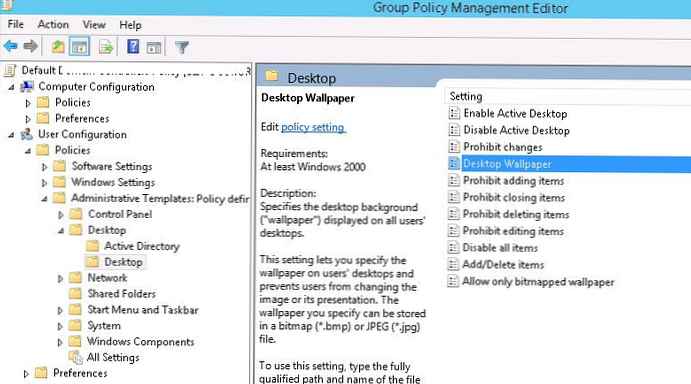
Омогући политику Омогући Активно Десктоп (Омогући активну радну површину).
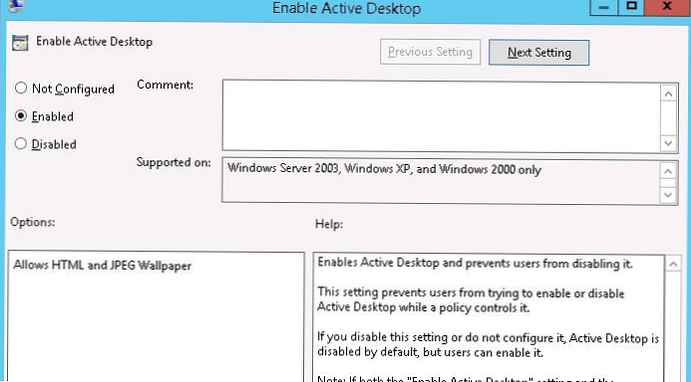
Затим омогућите политику Десктоп Позадина (Позадина радне површине). У подешавањима смерница наведите УНЦ начин у датотеку са сликом и одаберите стил позадине (Стил позадине) - Испуните (Пуњење).
Савет. Обично стил "Филл" позадине изгледа у готово свим резолуцијама екрана..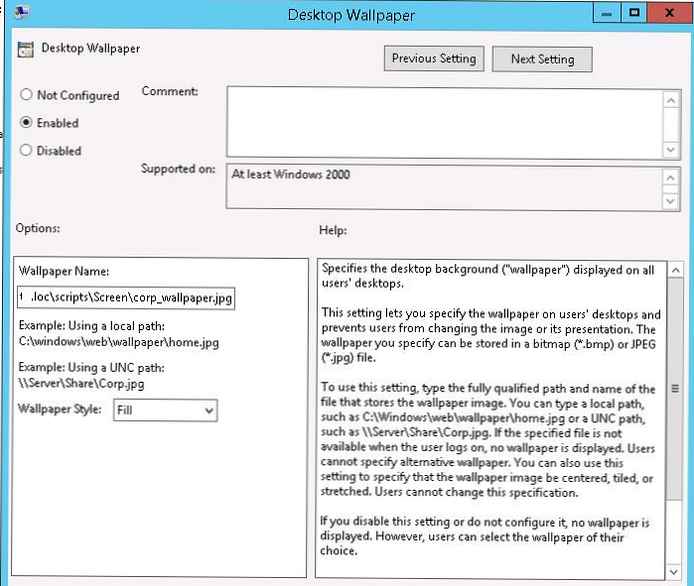
Да бисте проверили да смернице раде на клијенту, одјавите се (одјава) и поново се пријавите. На радној површини корисника требало би да се прикаже наведена позадина.
Ако се групна политика не примењује на клијентима, можете дијагностицирати додељивање политике одређеном клијенту помоћу команде гпресулт (проверите да ли је ваша политика приказана у одељку Примењени објекти групне политике).Ако је потребно спречавају кориснике да мењају позадину радне површине, омогућити политику Спречити Промена Десктоп Позадина (Спречите промену позадине радне површине) у одељаке Корисник Конфигурација -> Административно Предлошци -> Контрола Панел -> Персонализација.

Ако желите да прецизније усмерите смернице позадинских слика на клијенте, можете да употребите ВМИ ГПО филтере, на пример, да примените позадине само на радне површине са Виндовс 10, користите следећи ВМИ филтер:
одаберите * из Вин32_ОператингСистем где је верзија попут „10.%“
Постављање позадине радне површине путем регистра и ГПО
Помоћу регистра можете поставити параметре и датотеку позадине за радну површину. Пут до датотеке са позадином чува се у подешавању регистра (стринг_ РЕГ_СЗ) Позадина у филијали Хкеи_ ТРЕНУТНО_УСЕР\ Контрола Панел\ Десктоп\ или Хкеи_ ТРЕНУТНО_УСЕР\ Софтвер\ Мицрософт\ Виндовс\ ЦуррентВерсион\ Политике\ Систем. У овом параметру морате навести УНЦ путању до ваше слике.
У истој грани регистра параметар ВаллпаперСтиле (РЕГ_СЗ) поставља положај слике на радној површини. Да бисте истегнули слику, користите вредност 2.
Ако желите да спречите кориснике да мењају позадину радне површине, креирајте се у огранку регистра Хкеи_ЛОЦАЛ_МАЦХИНЕ\ СОФТВЕР\ Мицрософт\ Виндовс\ ЦуррентВерсион\ Политике\ АцтивеДесктоп параметар "НоЦхангингВаллПапер" = дворд: 00000001
Ова подешавања регистра могу се дистрибуирати на рачунаре корисника путем ГПО екстензије - подешавања групе смерница. Да бисте то урадили, идите на Корисник Конфигурација -> Подешавања -> Виндовс Подешавања и креирајте два кључа регистра у режиму ажурирања.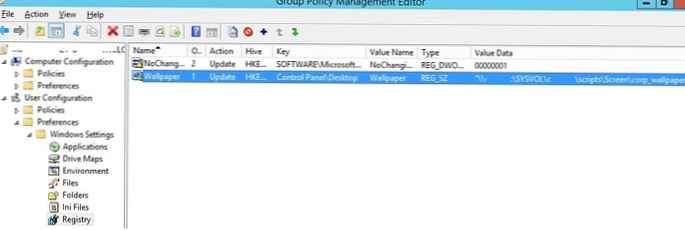
Помоћу поставки групе смерница Циљање на нивоу предмета можете тачније доделити смернице позадинских слика клијентима. На пример, у својствима поставке регистра у смерницама на картици Уобичајено укључи Ставка ниво Циљање, притисните дугме Циљање и помоћу једноставног чаробњака одредите да се подаци о подешавању политике позадинске слике требају применити само на рачунаре са Виндовс 10 и кориснике из одређене АД безбедносне групе.
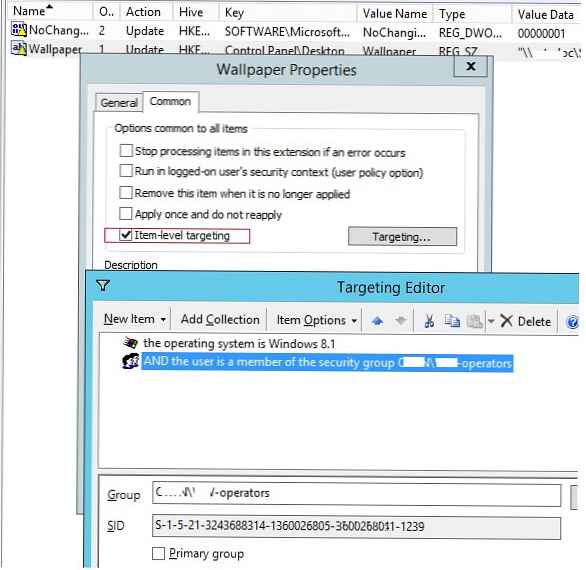
Слично томе, можете да направите неколико различитих позадинских датотека за различите групе корисника (или уређаје). Додавањем потребних корисника за приступ групама можете поставити другачију позадину радне површине за различите категорије запослених.
Поред тога, можете променити слику на екрану за пријаву. Можете користити смернице за то. Сила а специфичне подразумевано закључати екран имаге у одељку ГПО Конфигурација рачунара -> Политике -> Административни предлошци -> Управљачка плоча -> Персонализација или преко следећих поставки регистра:
- ХКЛМ \ Софтваре \ Полициес \ Мицрософт \ Виндовс \ Персонализација - ЛоцкСцреенИмаге - пут до јпг слике на закључаном екрану;
- ХКЛМ \ Софтваре \ Полициес \ Мицрософт \ Виндовс \ Персонализација - ЛоцкСцреенОверлаисДисаблед = 1;
- ХКЛМ \ Софтвер \ Политике \ Мицрософт \ Виндовс \ Систем - ДисаблеЛогонБацкгроундИмаге = 0.
Виндовс 10 не примењује позадину за радну површину путем ГПО-а
На рачунарима са системом Виндовс 10 смернице за позадину радне површине можда се неће применити први пут. Чињеница је да Виндовс 7 и Виндовс 10 различито користе предмеморију позадине радне површине. У систему Виндовс 7, сваки пут када се корисник пријави у систем, кеш позадинске позадине аутоматски се регенерише.
У Виндовс-у 10, ако се пут до слике није променио, кеш меморија се не ажурира, па ће корисник видети стару слику, чак и ако сте је ажурирали у директоријуму на серверу.
Стога за Виндовс 10 можете додати додатну скрипту логотипа која брише предмеморију слике када се корисник одјави. То би могао бити шишмиш Цлеар_валлпапер_цацхе.бат са кодом:
дел / Ф / С / К% УСЕРПРОФИЛЕ% \ АппДата \ Роаминг \ Мицрософт \ Виндовс \ Теме \ ТрансцодедВаллпапер
дел / Ф / С / К% УСЕРПРОФИЛЕ% \ АппДата \ Роаминг \ Мицрософт \ Виндовс \ Теме \ ЦацхедФилес \ *. *
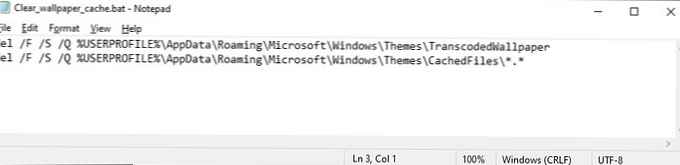
Као резултат, позадина радне површине за кориснике Виндовс 10 ће се нормално примењивати.











